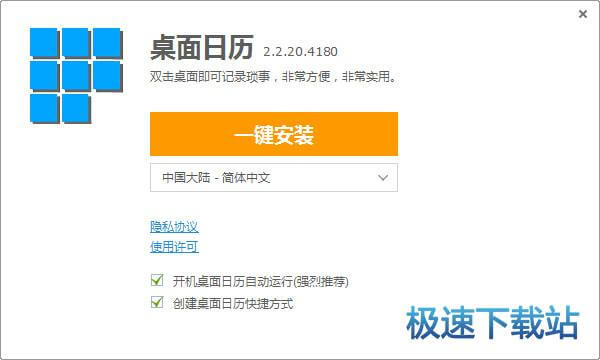DesktopCal
时间:2019-12-17 13:55:34 作者:无名 浏览量:45
DesktopCal是一款放置在桌面上的很酷的日历软件,软件功能非常强大,界面简洁明晰、操作方便快捷。DesktopCal正式版帮您轻松管理约会、待办事项、日程安排。在桌面上记录琐事。不仅如此,桌面日历还提供万年农历、节气与各种常见的节庆、纪念日等信息。有需要的小伙伴,千万不要错过这款软件,快来下载使用吧!

DesktopCal 图一
【软件功能】
1.在桌面上双击鼠标即可开始记录琐事。非常方便,非常实用。
2.强大而易用的设置工具让您可以轻松定义您的个性日历。
3.强大的数据导入导出工具,DesktopCal让您轻松在不同设备间移动数据。
4.提供万年农历、节气与各种常见的节庆、纪念日等信息。
5.根据您的需求,打印任意日期和形式的日历。
6.强大的云端数据同步功能,轻松回滚历史记录,数据安全更有保障。
7.任意一天都可以设置您想要的背景颜色。所以,每天都是彩色的。
【安装步骤】
1.下载Desktopcal桌面日历软件包,解压后双击进入安装向导,单击一键安装
2.正在安装Desktopcal桌面日历
3.Desktopcal桌面日历安装成功
【使用方法】
1.在第一页中可以了解到desktopcal桌面日历的基本用法,可用于管理约会、待办事项、日程安排等。确认后点击“下一步”。

DesktopCal 图二
2.之后点击观看左侧的视频,来了解如何调整desktopcal桌面日历的大小和位置,然后点击“下一步”。

DesktopCal 图三
3.基本操作方法都已了解后,点击“完成”按钮退出向导即可。
【常见问题】
问:desktopcal桌面日历怎么调整位置和大小?
1.点击desktopcal桌面日历右上角如图所示位置的按钮,即可进入软件界面调整模式。

DesktopCal 图三
2.之后可以按照Windows系统下窗口调整方式进行修改,修改完成后,点击右上角的“√”按钮即可。

DesktopCal 图四
问:desktopcal桌面日历和系统不兼容怎么办?
1.使用鼠标右键单击desktopcal桌面日历的桌面快捷方式,选择右键菜单中的“属性”。

DesktopCal 图五
2.将属性窗口切换至“兼容性”标签页下,使用鼠标左键单击勾选“以兼容模式运行这个程序”选项,之后在下方的选择框中选择之前的版本(推荐Windows 7或Windows XP),再点击“确定”即可。

DesktopCal 图六
问:隐藏了悬浮栏之后怎么让它回来呢?
答:双击托盘图标,打开设置面板,选择高级选项页,把“在桌面上显示悬浮按钮”勾选,保存就可以了

DesktopCal 图七
DesktopCal 2.2.39.4422 中文版
- 软件性质:国外软件
- 授权方式:免费版
- 软件语言:多国语言
- 软件大小:3519 KB
- 下载次数:767 次
- 更新时间:2019/12/17 11:25:48
- 运行平台:WinXP,Win7,...
- 软件描述:桌面日历双击桌面即可记录琐事,非常方便,非常实用。桌面日历?能帮您轻松管理约会、... [立即下载]
相关资讯
相关软件
软件资讯排行
- 荔枝FM成立6年引来了新的纠纷?
- 10000单司机告诉你:滴滴也存在二八定律,怎...
- 炸弹小分队玩法详解 对战小技巧汇总
- 在美柚APP上广告推行投进是怎样做的?
- 手把手教你如何用“天眼查”第一时间发掘短...
- B612——带给你童话感觉的自拍神器
- 携程网怎么抢低价机票 携程抢低价机票技巧
- 知乎里边的小技巧,把握这些你就能轻松做推...
- 如何用作业帮快速寻找答案
- 美团小技巧、你学到了吗?
最新软件资讯
- 校时软件
- 游聚街机平台官网下载
- 悬镜服务器卫士使用教学
- 小蚁智能摄像机下载客户端使用方法
- 小米云服务助手
- 网页媒体快捷下载插件
- 全球免费网络电视直播iTVLive
- 海马苹果免越狱助手安装教学
- 谷歌极速浏览器
- 畅玩盒子使用介绍
软件教程分类
更多常用电脑软件
更多同类软件专题